WordPressでYouTubeチャンネルから最新のビデオを表示するためのヒント
公開: 2021-11-14これを読んでいるので、WordPressWebサイトでYouTubeチャンネルの最新のビデオを表示する方法を探していると言っても過言ではありません。 珍しい仮定より! 悪い冗談はさておき、上記のステートメントが本当なら、あなたは正しい場所に来ました! 以下のテキストでは、WordPressでYouTubeチャンネルの最新の動画を表示するためのヒントをいくつか紹介します。 あなたがそれをどのように行うかを見つけるために固執してください!
なぜそれが重要なのですか?
YouTubeが最も人気のあるサイトのリストなどにある場所について言及する必要はおそらくないでしょう。 ウェブサイトの人気に関しては、YouTubeはGoogleのすぐ後にあります。 多くのYouTuber(またはもっとわかりやすく言うとYouTubeユーザー)は、自分のチャンネルを補完するWPWebサイトを作成しています。 それは人気を高めるための素晴らしい方法であり、人々があなたのウェブサイトにもう少し長く滞在したいと思うようにすることが最近どれほど難しいかを私たちは皆知っています。 彼らがあなたのチャンネルにいない場合でも(あなたのチャンネルからのビデオが終わった後、彼らが突然別のYouTuberからのおすすめのビデオを見始めた後)、彼らはあなたのウェブサイトに残っています。 WP Webサイトからのビジネスコール転送の設定と並んで、これは自由に利用できる多くの人気ブースターの1つです。
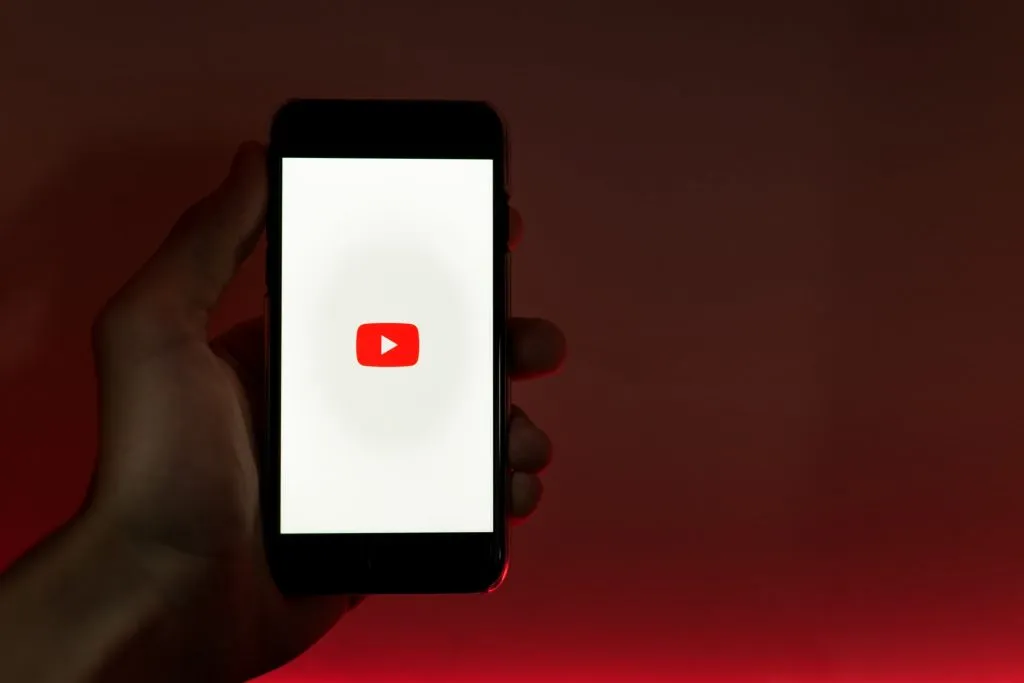
始めましょうか。
WordPress WebサイトにYouTubeビデオを掲載することの重要性を強調したので、実際にその方法を説明します。 まず、自由に使えるプラグインを紹介します。 その他のクールなWPプラグインについては、ここをクリックしてください。
プラグインの代替
了解しました。YTチャンネルをWPWebサイトに接続するために使用できるプラグインは次のとおりです。
- YourChannel –私たちの推奨事項。 以下でそれについて読んでください。
- Smash Balloon Youtube Feed Pro –非常に直感的なライブストリームをサポートします。
- Envira Gallery –これが最高のYTギャラリーアドオンであると言う人もいます。
- YouTubeショーケース–非常にプロフェッショナルになりたい場合は、これが最適かもしれません。
- Origin Codeによるビデオギャラリー–多くのデザインオプションを提供します(見た目は素晴らしいです!)。
- Embed Plus for YouTube –非常に使いやすいYTソフトウェア。
ご覧のとおり、WPWebサイトでYTビデオを紹介する機会を提供するプラグインはたくさんあります。 YourChannelというプラグインを使用してそれを行う方法を示します。 他のすべてのものを問題なくインストールできると確信していますが、これを使用することをお勧めします。
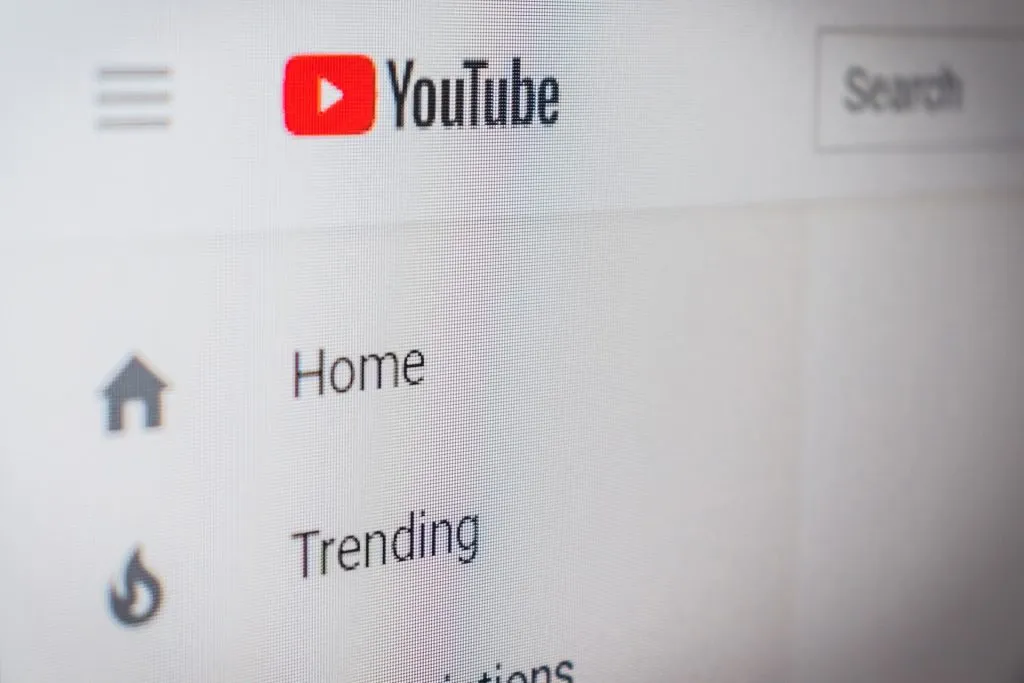
WP Webサイトでチャンネルの最新のYouTube動画を表示する方法(YourChannelを使用)
さて、皆さんが待ち望んでいた瞬間–ステップバイステップのチュートリアルで実際にどのようにそれを行うのですか。 ソフトウェアは非常に使いやすいので、慌てる必要はありません。 みてみましょう。

APIキーの取得
まず最初に、有名なAPI(アプリケーションプログラミングキー。これは、Google Developersページにアクセスし、そこにある手順に従うことで実行できます。また、YourChannelも知っておく必要があります。には多くの追加機能を備えたプロエディションがあります。すべてのYTからWPソフトウェアにAPIキーが必要です。これは、WordPressでYouTubeチャンネルの最新の動画を表示するための最も重要なヒントの1つです。しかし、戻ってみましょう。チュートリアルに。
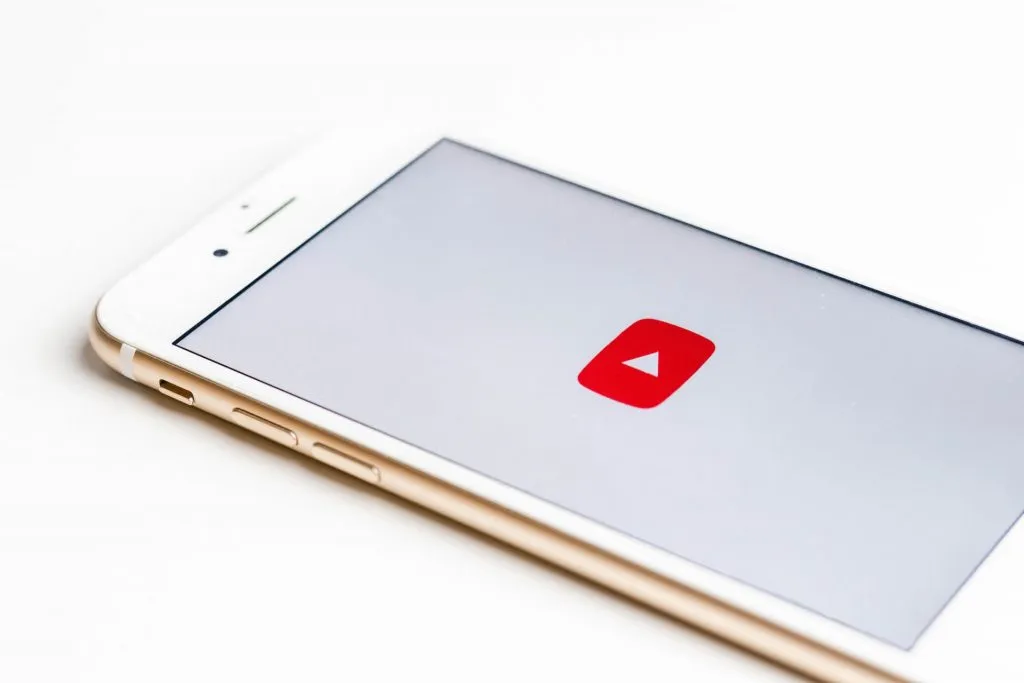
インストール
管理パネルの左側にある[プラグイン]タブをクリックする必要があります。 次に、[新規追加]オプションをクリックできます。 それが終わったら、空の検索ボックスにYourChannelと入力します。 私たちが話しているプラグインに出くわすまで下にスクロールし、本当に見逃せない[今すぐインストール]ボタンをクリックします。
設定する
左側の管理メニューの[設定]タブに、YourChannelという新しいオプションがあります(もちろん)。 ついにYourChannelプラグインを設定する時が来ました。これにより、YTチャンネルの最新のビデオをWPWebサイトに表示できるようになります。 さて、ここに何があるか見てみましょう。 上部の最初の空のボックスに気づきましたか? ここで、前述のAPIキーを挿入する必要があります。 標準のデフォルトAPIキーは、ほとんどの主要なYTチャネルでうまく機能しますが、もちろん、独自のコンテンツを表示したいと考えています。
次は何ですか?
APIキーの挿入が完了したら、ユーザー名またはチャンネルのIDを入力して、ソフトウェアがYTチャンネルを検出できるようにします。 入力した情報が正しければ、下にYouTubeが表示されます。 その後、あとはソフトウェアで利用できるさまざまな設定(ロードされるビデオの数、表示されるビデオの最大数など)を変更するだけです。 それが終わったら、[保存]をクリックするだけです。これで完了です。
ショートコード貼り付け
プラグインは、チャンネルのいわゆるショートコードを作成します。 任意のWPページに自由に貼り付けることができます。 前述のコードが使用されている場合は常に、YTチャンネルのバナーと動画が表示されます。 もちろん、最新のビデオが最初に表示されます。
おめでとうございます!
やるべきことはこれでほぼすべてです。 ご覧のとおり、難しい作業ではありません。 APIキーを取得し、プログラムをインストールし、途中で見つけた空のボックスに入力するだけです。 うまくいけば、私たちはプロセスを通してあなたをうまくナビゲートしました。 さて、YourChannelの設定に問題はなかったと確信しています。
さよならを言う時が来た
それについてです、皆さん。 これらは、WordPressでYouTubeチャンネルの最新の動画を表示するためのヒントです。 今、あなたはそれがどのように行われるかを知っています。 前述したように、市場で入手可能なすべてのYTギャラリープラグインを簡単にナビゲートできると確信しています。 YourChannelは非常に使いやすく直感的であるため、デモンストレーション用のプログラムとして選択しました。
